Di dalam panduan ini saya akan menunjukkan cara mudahnya membuat Timeline baru di DaVinci Resolve. Timeline adalah alat penting dalam pengeditan video, karena membantu Anda mengorganisir berbagai bagian proyek Anda dan bekerja lebih efisien. Setelah menyelesaikan panduan ini, Anda akan tahu bagaimana cara membuat beberapa Timeline dan untuk apa kegunaannya.
Temuan Utama
- Anda dapat membuat Timeline baru dengan cara menarik gambar atau video ke dalam Timeline.
- Anda juga bisa membuat Timeline baru melalui menu "File".
- Setiap Timeline dapat diedit secara independen tanpa memengaruhi Timeline lainnya.
- Anda juga bisa menerapkan perubahan ke klip di Timeline lain.
- Membagi proyek Anda ke dalam beberapa Timeline dapat meningkatkan kinerja DaVinci Resolve.
Panduan Langkah Demi Langkah
Pertama-tama, buka DaVinci Resolve di komputer Anda. Anda seharusnya melihat media Anda di Media Pool di sebelah kiri. Pada kasus saya, saya telah memuat beberapa gambar dan animasi. Untuk memulai pembuatan Timeline baru, Anda dapat dengan mudah menarik salah satu gambar ke dalam area kerja.
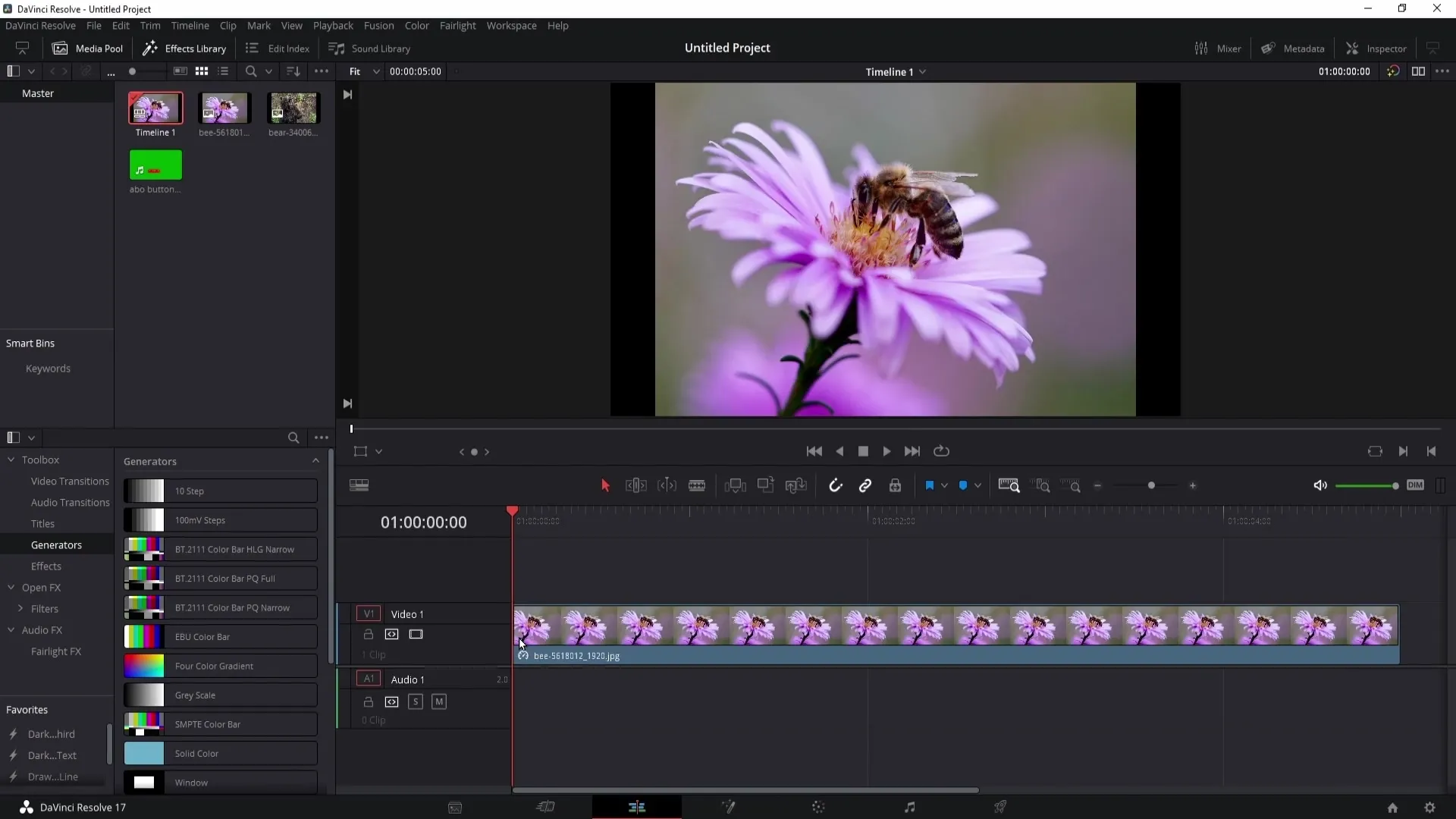
Jika Anda menarik gambar ke area utama, secara otomatis Timeline pertama akan dibuat. Sekarang Anda dapat melihat bahwa Timeline sudah dibuat. Jika Anda menarik gambar kedua ke Timeline yang sudah ada, gambar tersebut akan dimasukkan ke Timeline pertama. Dengan demikian, Anda dapat bekerja dengan klip yang berbeda di dalam satu Timeline.
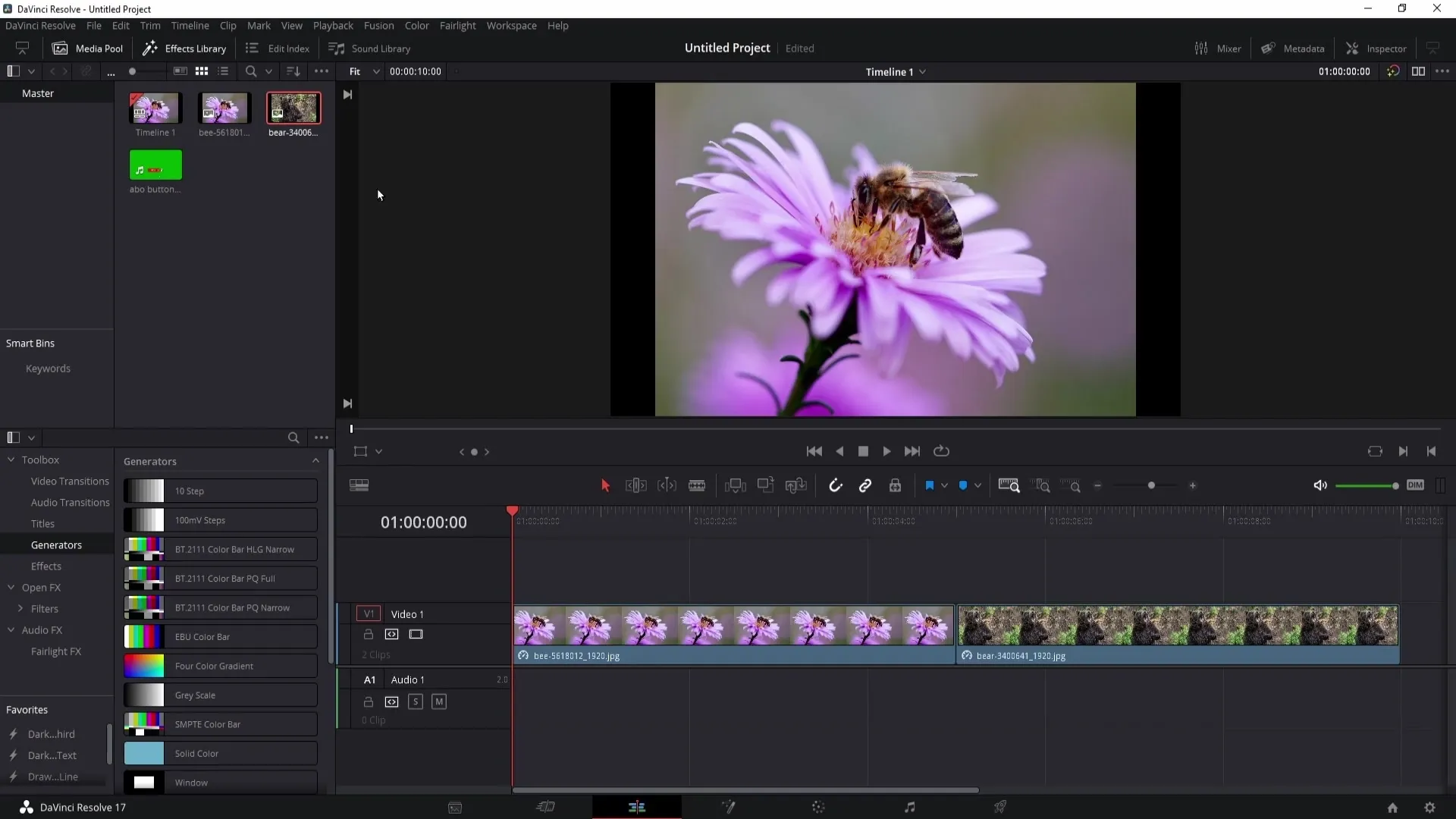
Untuk membuat Timeline lain, pergilah ke "File" di bagian atas menu dan pilih "Timeline Baru". Di sini Anda dapat memberi nama Timeline baru Anda. Selain itu, dapat berguna untuk mengadopsi atau menyesuaikan pengaturan proyek sebelum membuat Timeline baru.
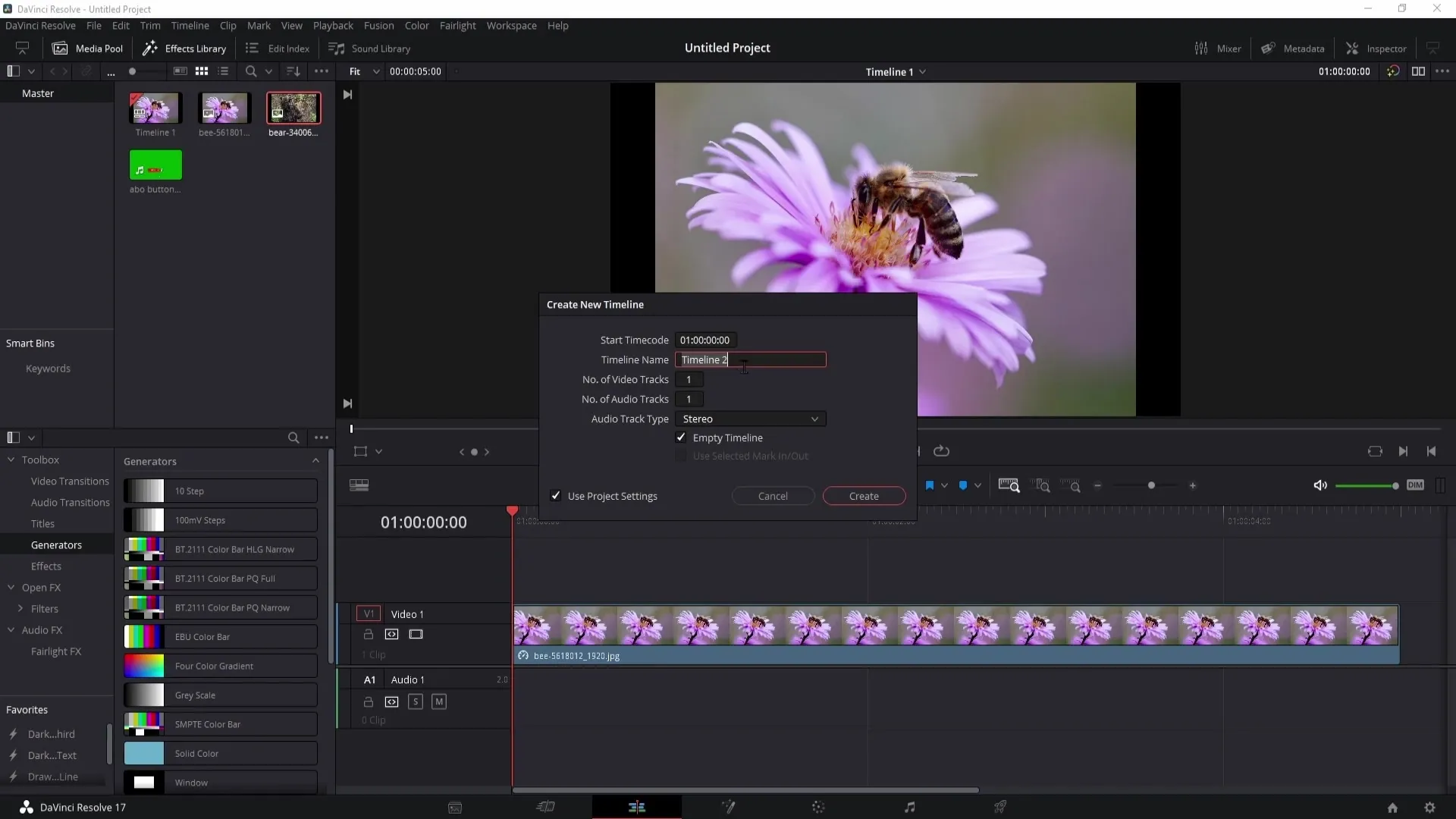
Setelah Anda memilih "Buat", Anda akan melihat bahwa sebuah Timeline baru telah ditambahkan ke Media Pool. Sekarang Anda dapat menggunakan Timeline ini secara independen dari Timeline pertama untuk, misalnya, mengimpor gambar tambahan, audio, atau video.
Jika Anda ingin beralih antara Timelines, cukup klik dua kali pada Timeline yang diinginkan di Media Pool.
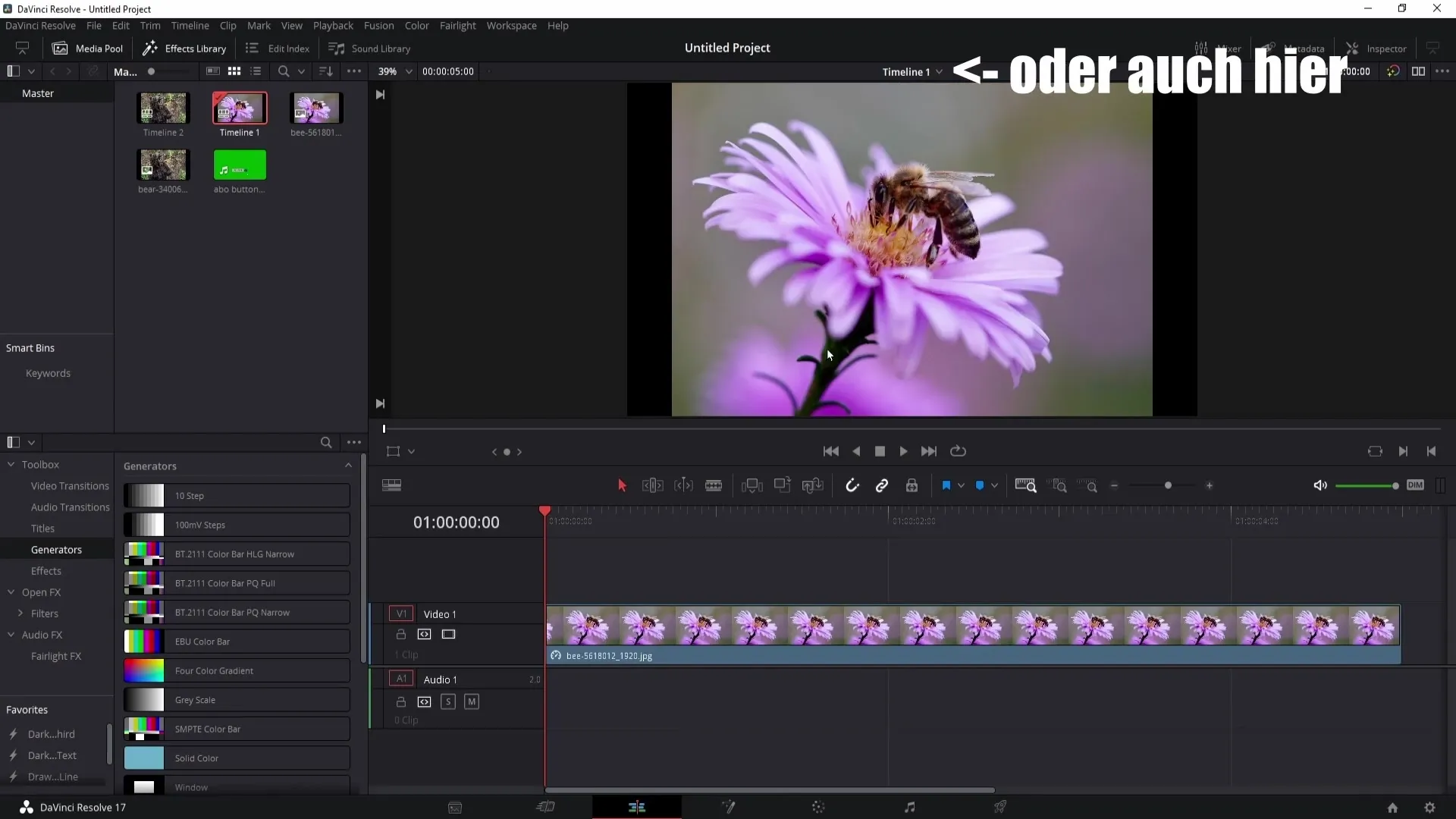
Sekarang, setelah Anda tahu cara membuat beberapa Timelines, saya akan menunjukkan bahwa perubahan di satu Timeline dapat dialihkan ke yang lain. Misalnya, jika Anda ingin mengubah koreksi warna suatu gambar di Timeline kedua. Untuk itu, masuk ke area Color Grading dan ubah pengaturannya.
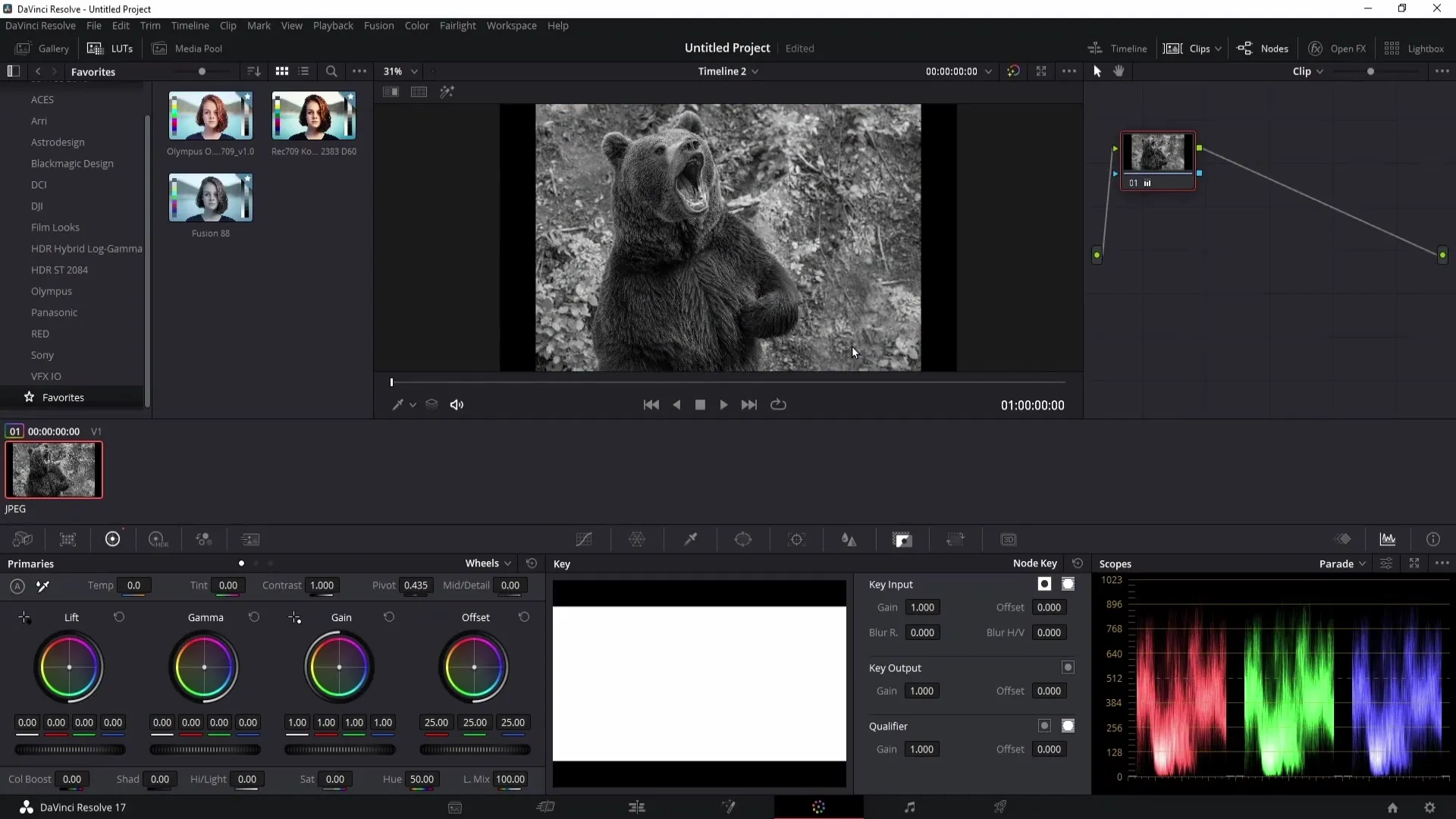
Anda telah mengubah gambar menjadi hitam putih. Jika Anda ingin menarik gambar yang telah diedit dari Timeline kedua ke Timeline pertama, efek Color Grading juga akan ditransfer. Anda tinggal menarik gambar yang telah diedit ke dalam Timeline pertama menggunakan drag and drop.
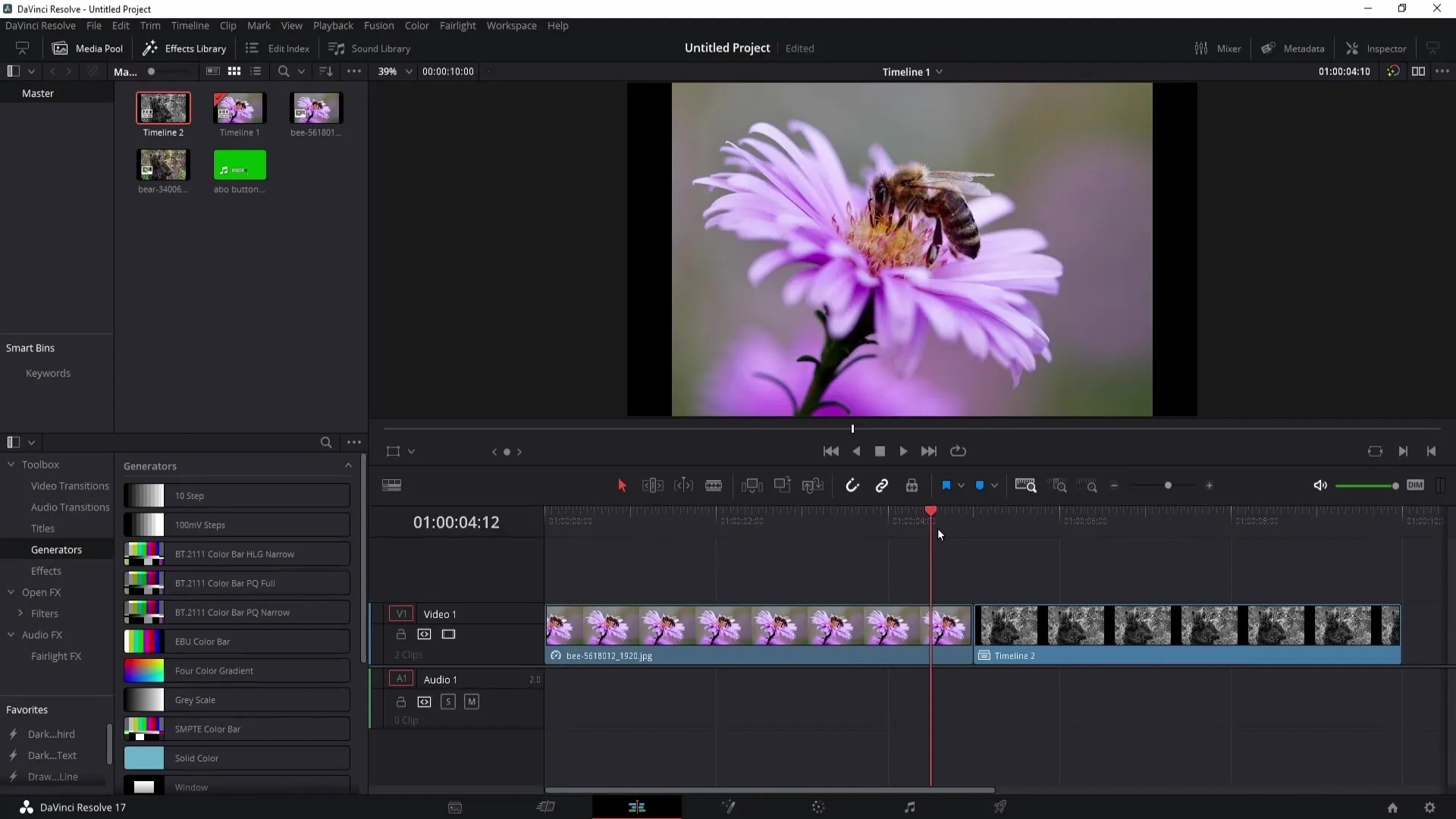
Anda juga dapat melakukan perubahan pada audio. Buat Timeline baru, misalnya Timeline 3, tarik animasinya ke dalam dan sesuaikan volume di Inspector.
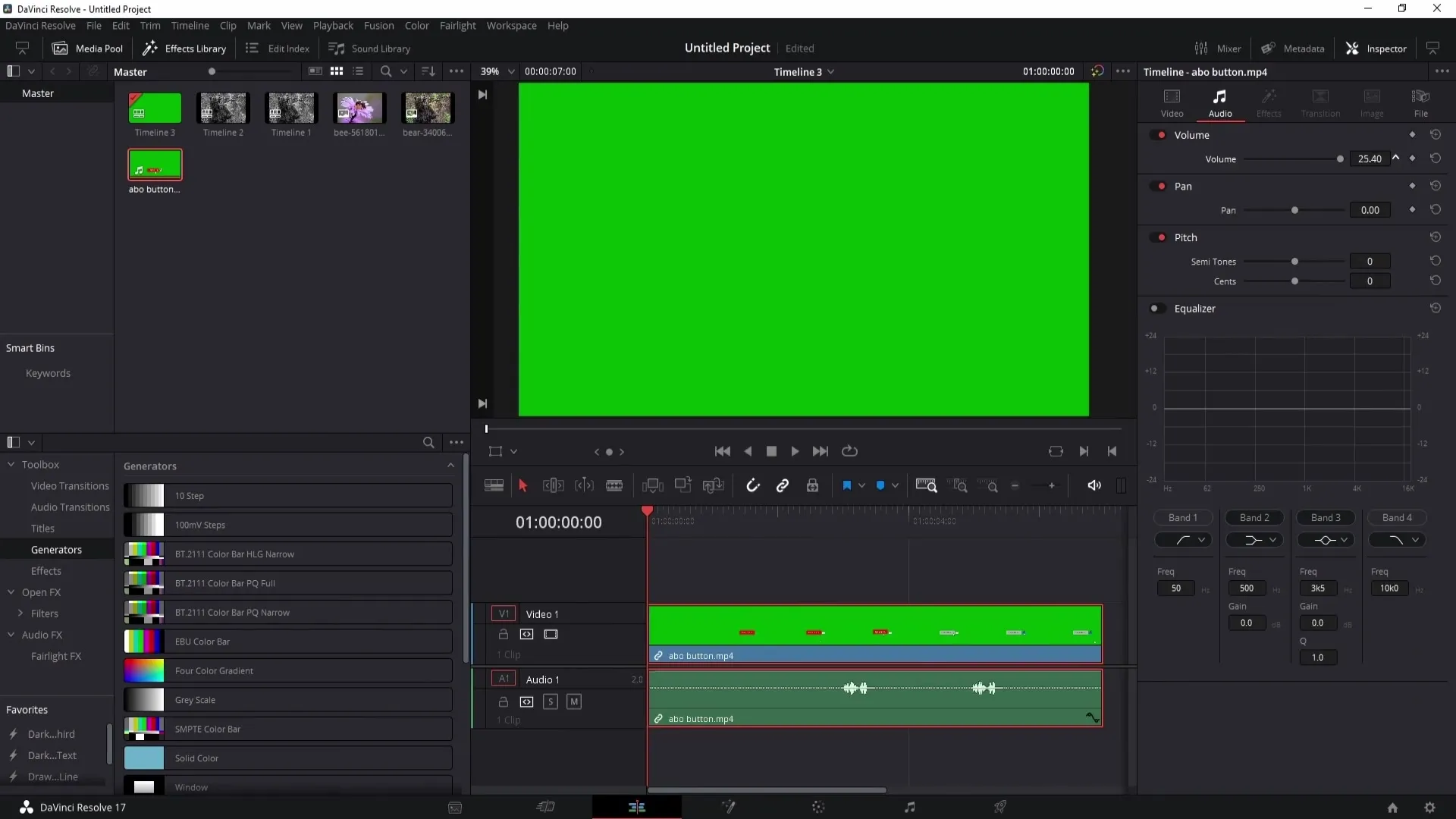
Jika Anda ingin kembali ke Timeline pertama dan menerapkan perubahan dari Timeline 3, Anda juga bisa melakukannya dengan menarik klip, dan perubahan volume akan ditransfer.
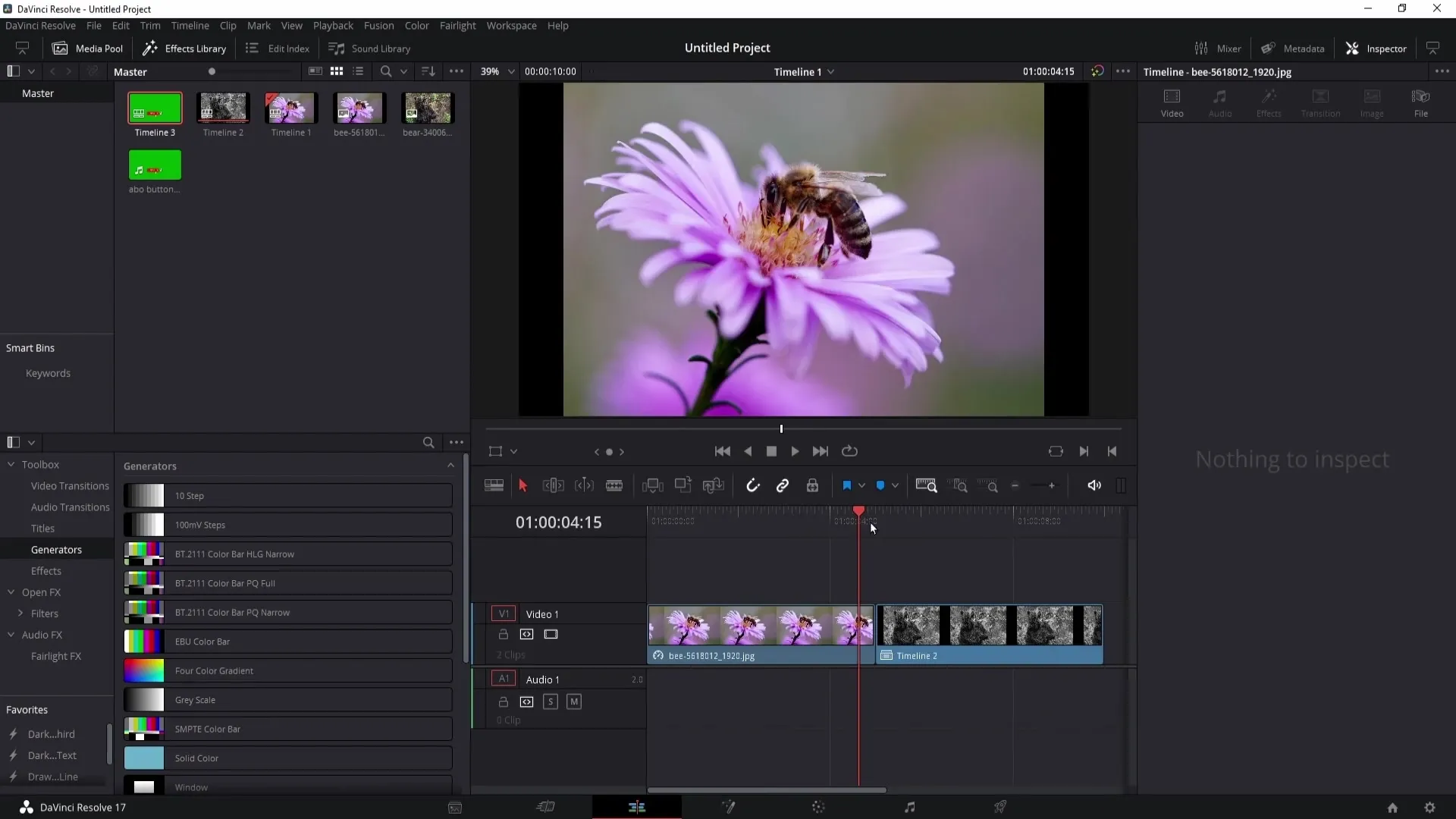
Satu fitur praktis lagi adalah mentransfer efek antara klip di berbagai Timelines. Pilih klip yang ingin Anda aplikasikan efeknya, masuk ke Color Grading, dan dengan klik kanan pada klip lain, Anda bisa mentransfer efek tersebut.
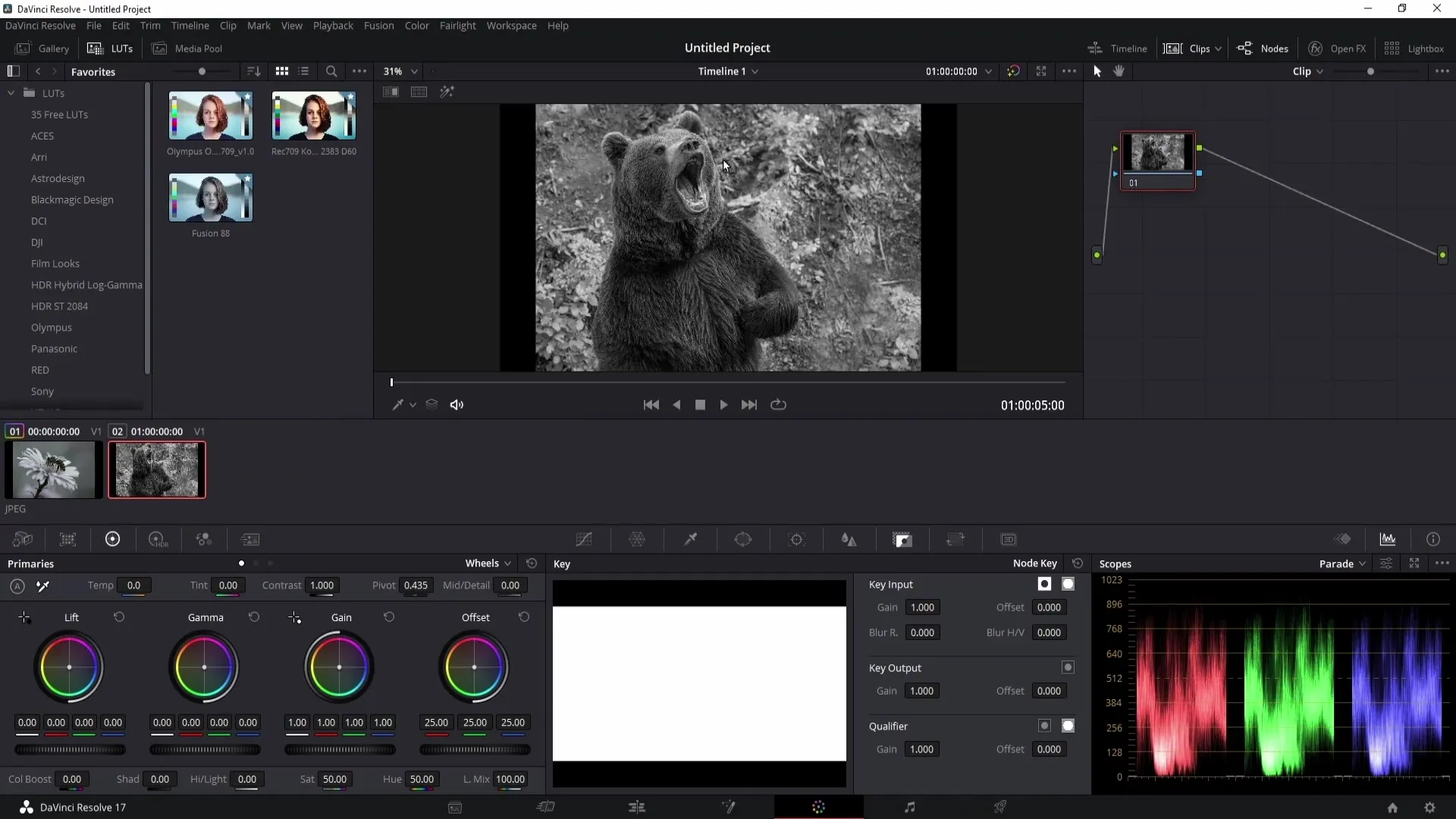
Menggunakan berbagai timeline memiliki beberapa keuntungan. Pertama, Anda dapat bekerja lebih cepat karena DaVinci Resolve tidak perlu memuat semua klip secara bersamaan. Selain itu, ini membantu dalam organisasi, terutama untuk proyek-proyek besar. Ketika Anda menarik semua klip ke dalam satu timeline, program dapat dengan cepat menjadi terlalu padat.
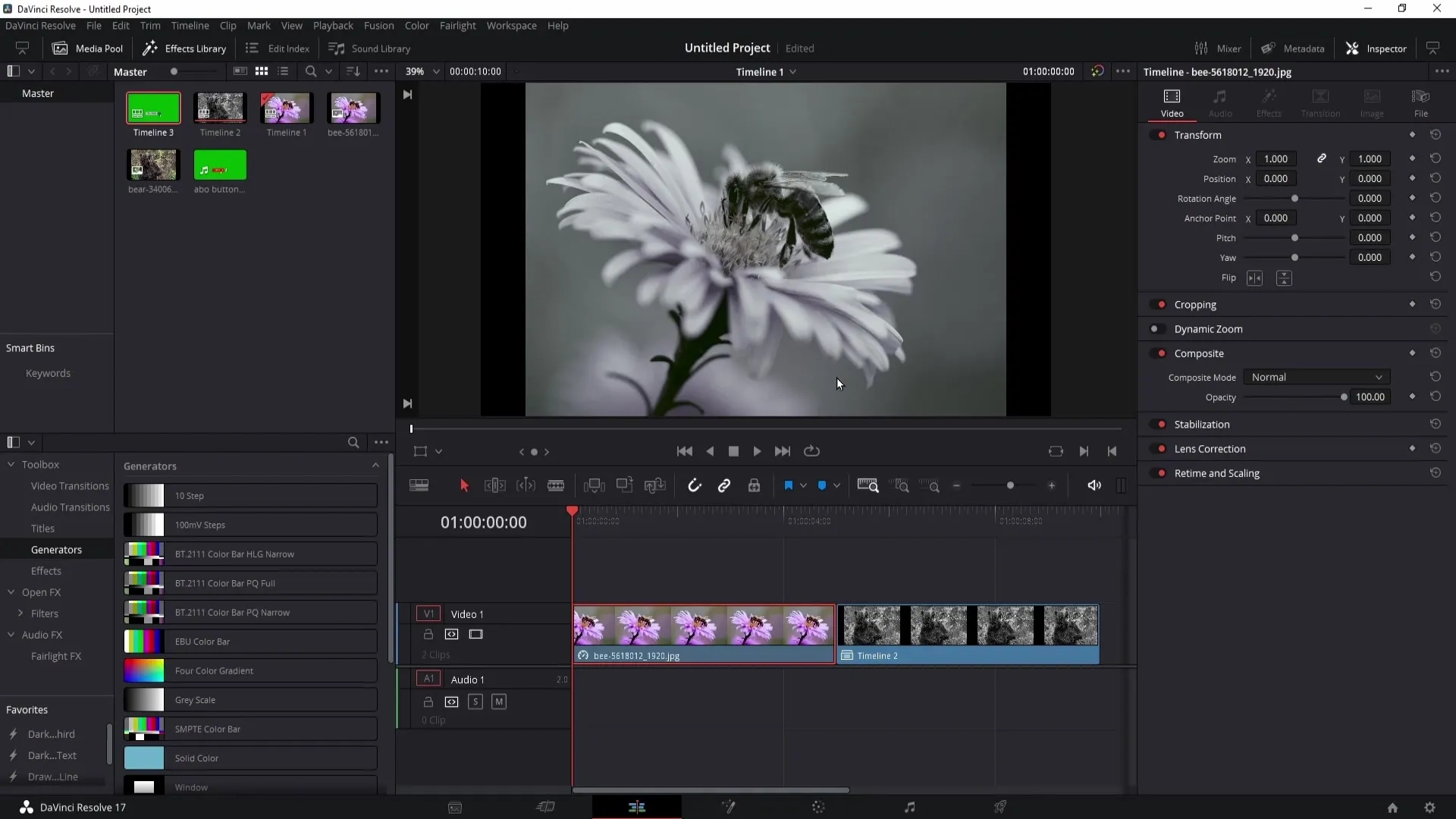
Saya sarankan Anda menggunakan beberapa timeline untuk proyek video besar. Dengan demikian, Anda dapat mengontrol dan mengelola berbagai komponen proyek Anda lebih baik. Setelah semua timeline disiapkan, Anda dapat menggabungkan konten ke dalam timeline utama.
Ini membuat lebih mudah untuk menemukan dan mengedit klip yang diperlukan.
Ringkasan
Dalam tutorial ini, Anda belajar cara membuat timeline baru di DaVinci Resolve dan apa keuntungan dari fitur tersebut. Anda sekarang seharusnya mampu bekerja dengan mudah antara berbagai timeline dan mentransfer perubahan yang diperlukan.
Pertanyaan Umum
Bagaimana cara membuat timeline baru di DaVinci Resolve?Anda dapat membuat timeline baru dengan pergi ke menu "File" dan memilih "Timeline Baru" atau menarik elemen media ke area kerja.
Apakah saya bisa memiliki beberapa timeline dalam satu proyek?Ya, Anda dapat membuat sebanyak timeline yang dibutuhkan untuk mengatur proyek Anda.
Bagaimana timeline mempengaruhi kinerja DaVinci Resolve?Dengan membagi menjadi beberapa timeline, kinerja dapat ditingkatkan karena program tidak perlu memuat semua klip secara bersamaan.
Apa yang terjadi jika saya menarik klip ke timeline lain?Perubahan yang Anda buat pada klip di satu timeline akan ditransfer saat Anda menariknya ke timeline lain.
Apakah saya bisa mentransfer efek dari satu klip ke klip lain di timeline lain?Ya, Anda dapat mentransfer efek antara klip di berbagai timeline dengan menarik atau dengan mengklik kanan.


